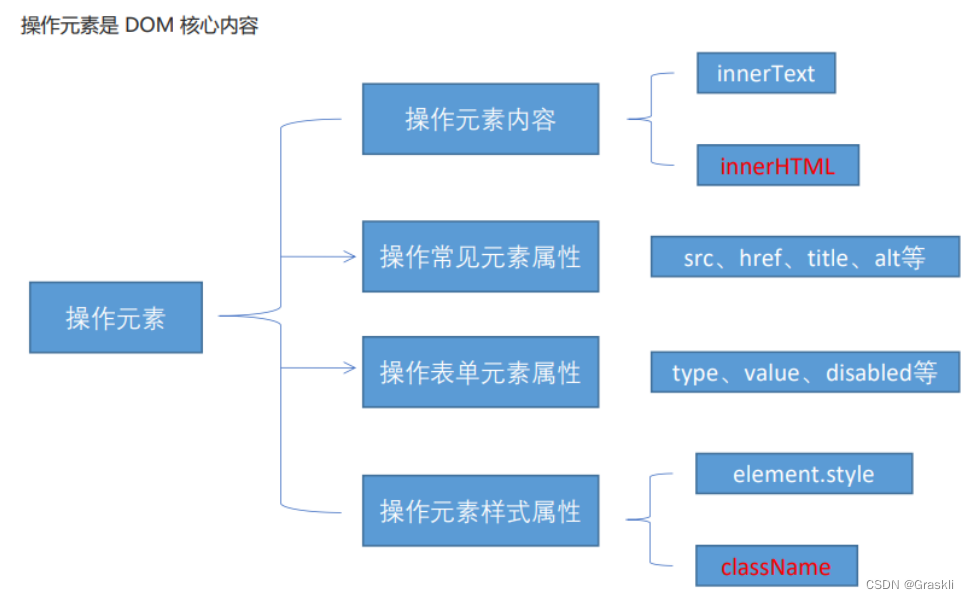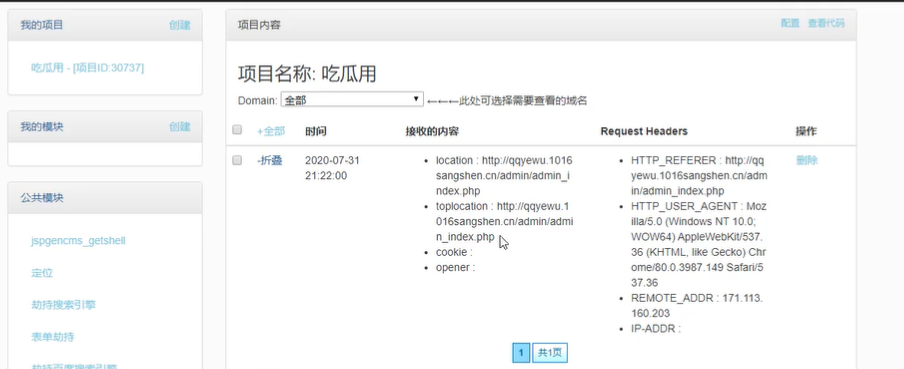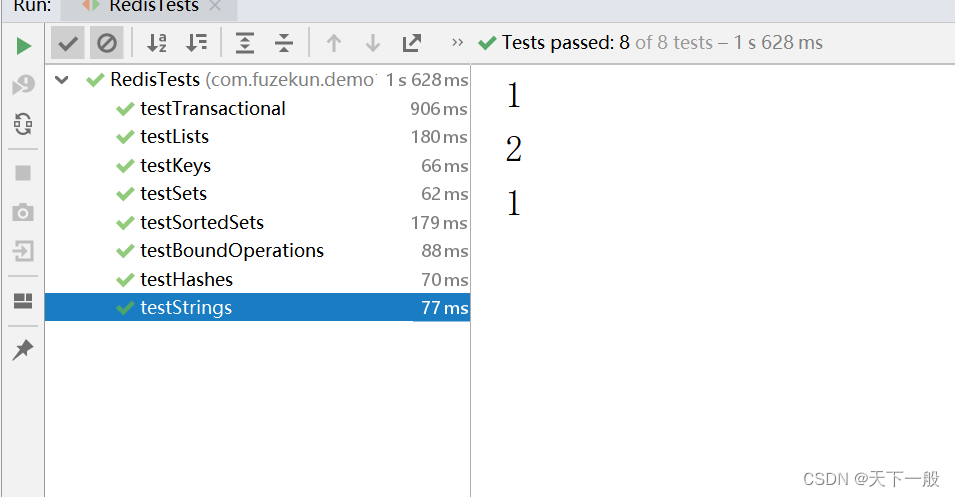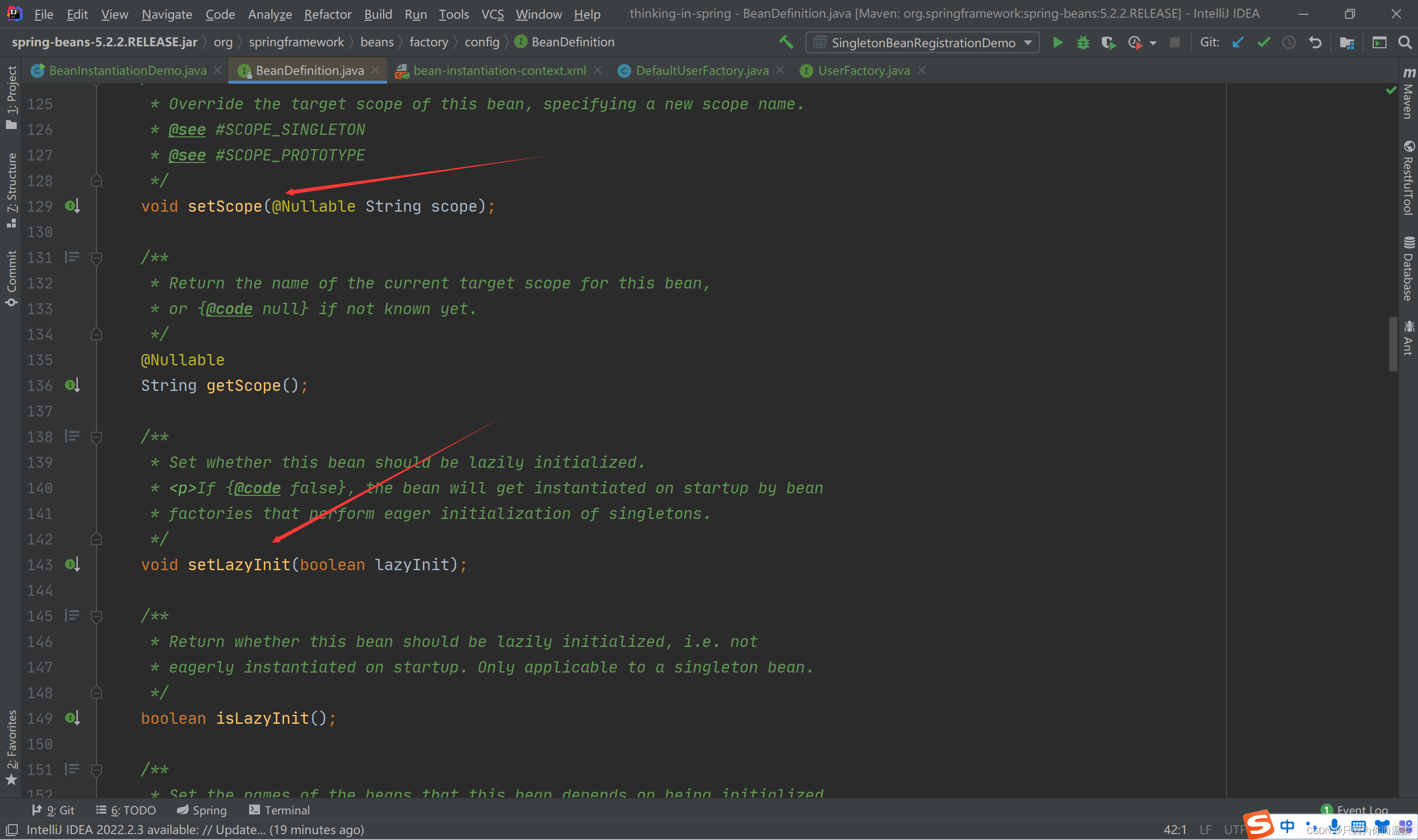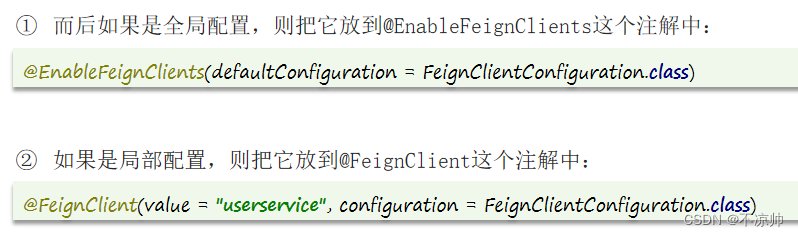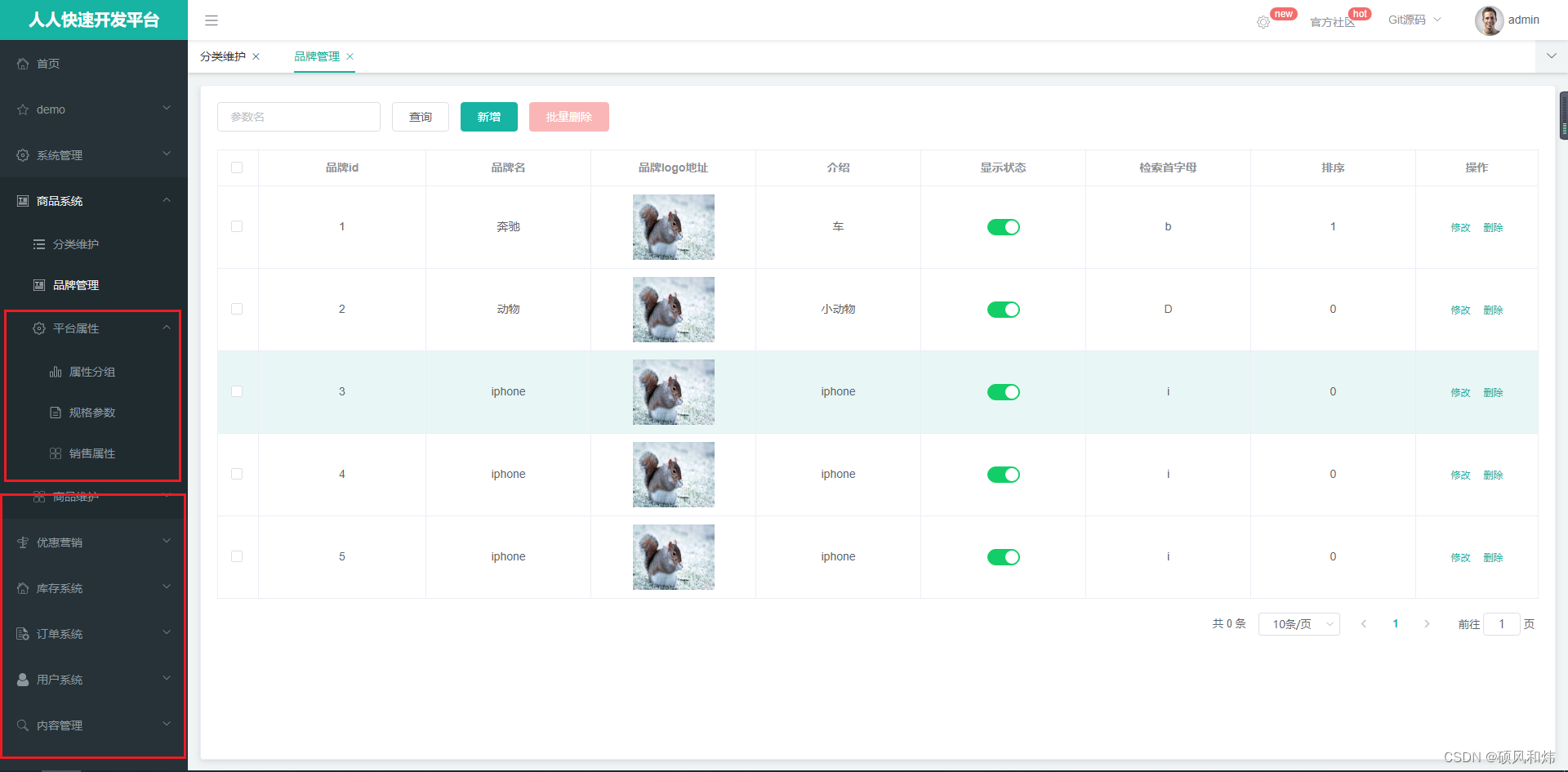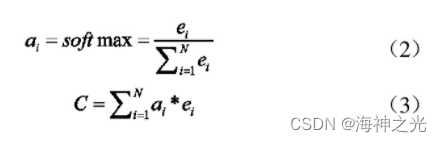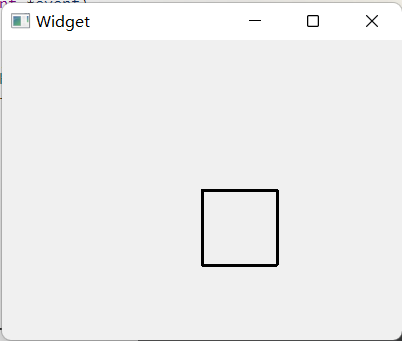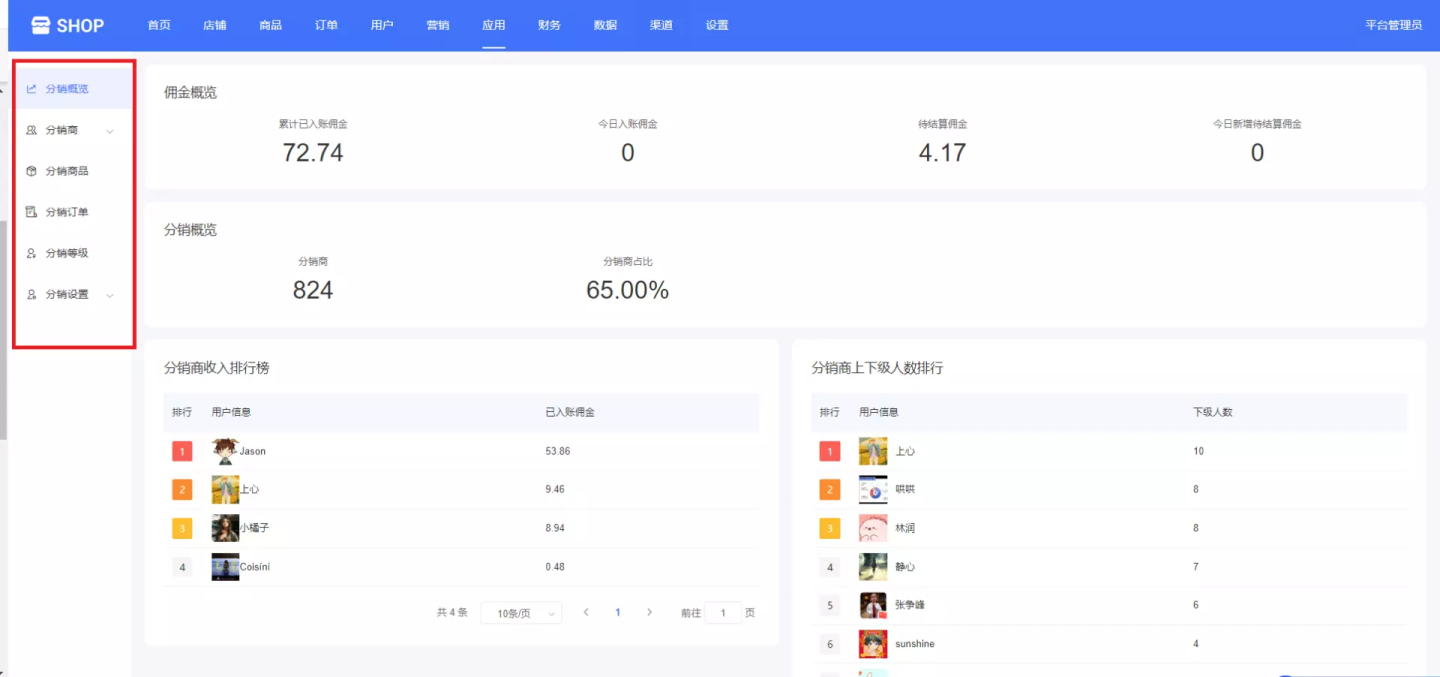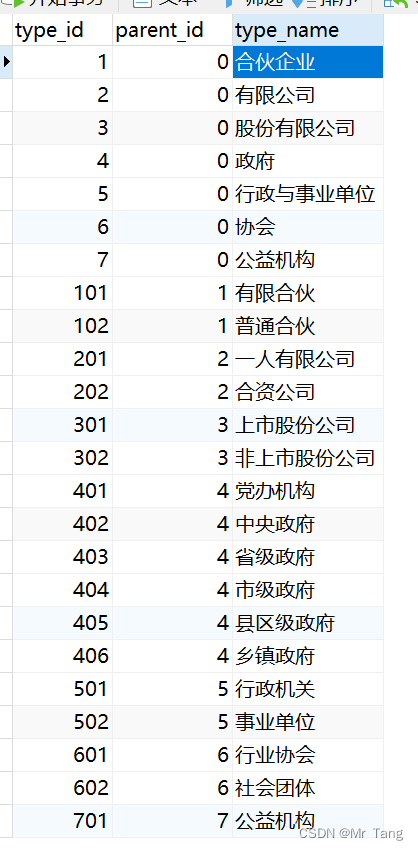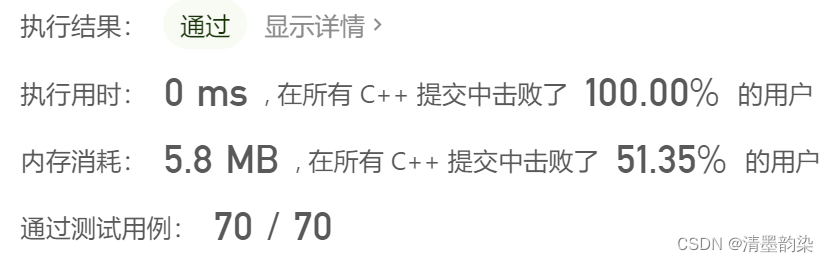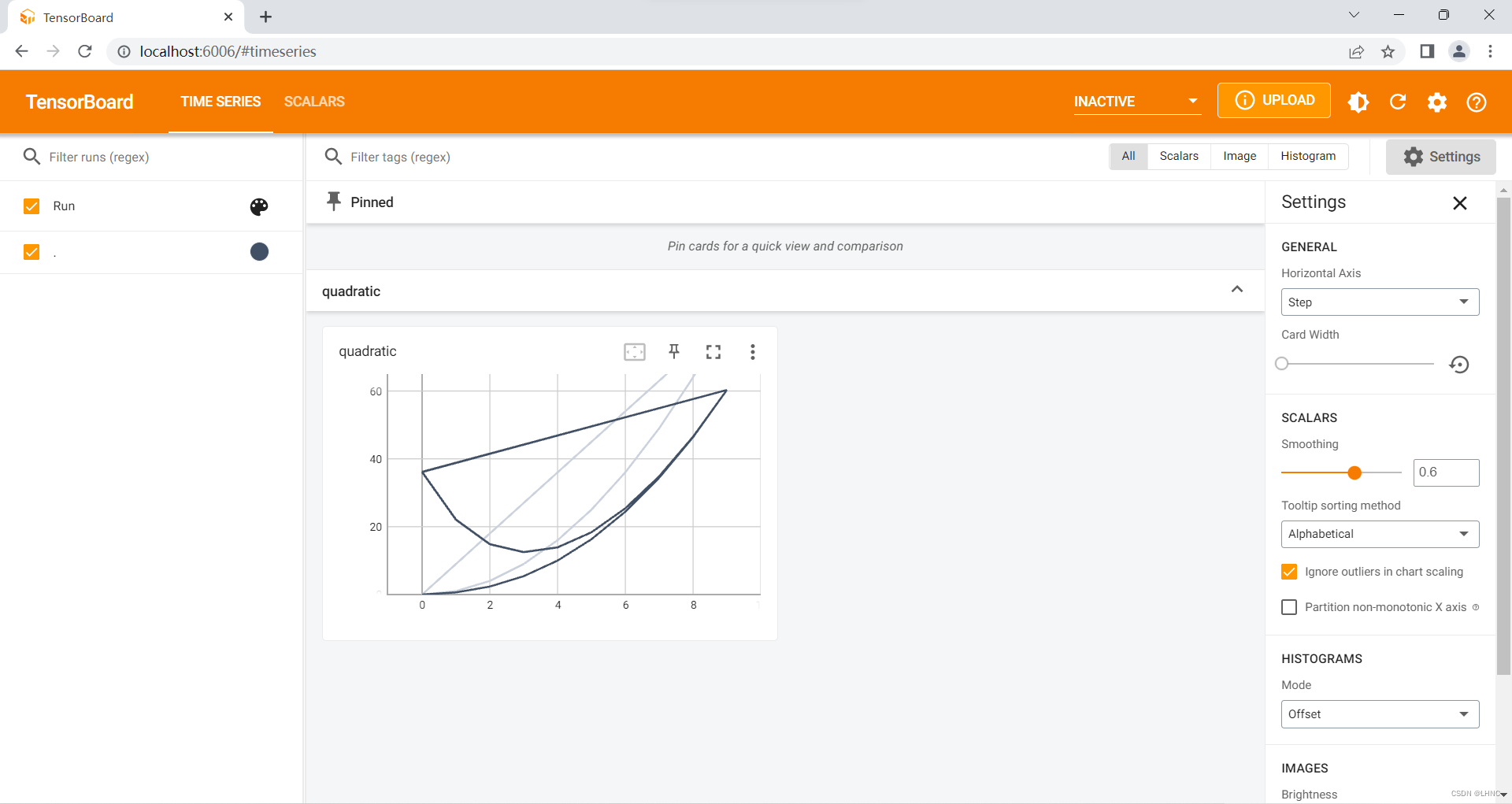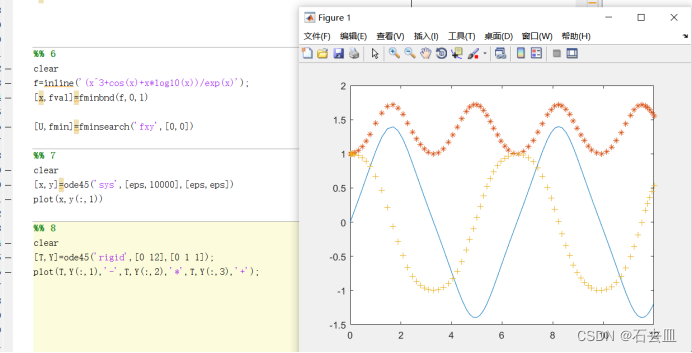目录
1-1 改变元素内容(去除html和空格换行)
1-2 改变元素内容(保留html和空格换行 用的最多)
1-3 获取元素的内容
[ 更多其它可操作的元素属性 ]
2-1 修改元素的属性
2-2 修改表单元素属性
2-3 使用this指向函数调用者
3-1 通过 element.style 样式属性操作
3-2 通过 element.className 进行样式属性批量修改
4-1 获取用户输入的值 inputElement.value
4-2 案例:判断用户输入的密码是否符合要求
5-1 获取自定义属性
6-2 设置自定义属性的值
6-3 移除自定义属性
[ 总结 ]
事件:进行对元素某些操作的响应
操作元素:DOM 操作可以改变网页内容、结构和样式,我们可以利用 DOM 操作元素来改变元素里面的内 容 、属性等。注意以下都是属性
1-1 改变元素内容(去除html和空格换行)
从起始位置到终止位置的内容, 但它去除 html 标签, 同时空格和换行也会去
element.innerText = 'XXXXXX';<!DOCTYPE html>
<html lang="en">
<head>
<meta charset="UTF-8">
<meta http-equiv="X-UA-Compatible" content="IE=edge">
<meta name="viewport" content="width=device-width, initial-scale=1.0">
<title>Document</title>
</head>
<body>
<div id="id">猜猜我是谁</div>
<button id="btn">Guess</button>
<script>
//获取元素
var id = document.getElementById('id');
var btn = document.getElementById('btn');
//绑定事件、函数
btn.onclick = function(){
id.innerText = '我是Klee';
}
</script>
</body>
</html>1-2 改变元素内容(保留html和空格换行 用的最多)
-
innerText不识别html标签,会保留下来显示,而且不会换行和空格
-
innerText是IE自己发起的,火狐不支持;innerHTML是W3C推荐的,用的最多。
element.innerHTML = 'XXXXX';1-3 获取元素的内容
-
element.innerText 和 element.innerHTML 除了能修改元素内容,还能读取元素内容。
-
区别的方式在于: XXXX = element.innerXXX 则代表获取 ; element.innerXXX = XXX 则代表修改
[ 更多其它可操作的元素属性 ]
基本用法:
获取元素 → 绑定事件 → 声明函数 → 元素.属性 = 要修改的值

2-1 修改元素的属性
如 img src="XXXX",我们通过元素的操作,其实还可以修改诸如src这样的路径
<!-- 改变元素属性 -->
<img src="imgs/p1.jpg" id="img" style="width: 400px;height: 600px;">
<button id="changeP">换图片</button>
<script>
//获取元素
var img = document.getElementById('img');
var change = document.getElementById('changeP');
//绑定事件、函数
change.onclick = function(){
//修改img的src属性,更换图片
img.src = 'imgs/p2.jpg';
}
</script>
2-2 修改表单元素属性

案例:点击小眼睛把密码改为明文显示
<!-- 操作表单元素:点击小眼睛可以明文密码 -->
<input type="password" placeholder="input pwd" name="pass" id="pass">
<button id="eye">eye</button>
<script>
//获取元素
var pass = document.getElementById('pass');
var eye = document.getElementById('eye');
//绑定事件、函数
eye.onclick = function(){
pass.type = 'text';
}
</script>案例2:按钮点击之后,不给再点击

2-3 使用this指向函数调用者
-
上述案例“按钮点击之后,不给再点击” 的 btn.disabled = true; 可以改写为 this.disabled = true; 效果一样
-
this指向的是函数调用者。

3-1 通过 element.style 样式属性操作
我们可以通过 JS 修改元素的大小、颜色、位置等样式

element.style 的语法只能一次修改一个属性。 如果需要批量修改属性,建议使用className语法,后面会学习

代码示例
<!-- 样式属性操作 -->
<div class="b" style="width: 100px;height: 100px; background-color: pink;"></div>
<button id="changeStyle">换皮肤</button>
<script>
//获取元素
var b = document.getElementsByClassName('b'); //这个获取的是一个元素对象集合!需要 b[0] 取出元素对象
var block = b[0];
var changeStyle = document.getElementById('changeStyle');
//绑定事件和函数
changeStyle.onclick = function(){
block.style.backgroundColor = 'blue';//JS的属性名字是驼峰命名法
}
</script>案例:淘宝二维码点叉隐藏(思路:点击按钮,则隐藏元素)

案例:循环精灵图

案例:新浪下拉菜单
<!DOCTYPE html>
<html lang="en">
<head>
<meta charset="UTF-8">
<meta http-equiv="X-UA-Compatible" content="IE=edge">
<meta name="viewport" content="width=device-width, initial-scale=1.0">
<title>Document</title>
<style>
* {
margin: 0;
padding: 0;
}
li {
list-style: none;
}
.nav {
position: relative;
width: 100%;
height: 60px;
background-color: lightblue;
}
.nav .box1 {
width: 100px;
height: 100%;
color: black;
font-size: 20px;
font-weight: 600;
text-align: center;
line-height: 60px;
}
.nav .box1:hover {
background-color: lightslategray;
}
.nav .box1content {
position: absolute;
left: 0;
top: 60px;
width: 100px;
height: 100px;
background-color: pink;
visibility: hidden;
}
</style>
</head>
<body>
<div class="nav">
<div class="box1">下拉菜单</div>
<div class="box1content">
<li>1</li>
<li>2</li>
<li>3</li>
</div>
</div>
<script>
var box1 = document.querySelector('.nav .box1');
var content1 = document.querySelector('.nav .box1content');
box1.onmouseover = function(){
content1.style.visibility = 'visible';
}
box1.onmouseout = function(){
content1.style.visibility = 'hidden';
}
content1.onmouseover = function(){
content1.style.visibility = 'visible';
}
content1.onmouseout = function(){
content1.style.visibility = 'hidden';
}
</script>
</body>
</html>
3-2 通过 element.className 进行样式属性批量修改
基本语法
<style>
.classname {
//属性
}
</style>
<script>
var element = document.getXXXX;
element.className = 'classname';
</script>
注意事项
-
如果样式修改较多,可以采取操作类名方式更改元素样式。
-
通过element.className赋值的新css类名样式,会覆盖掉原先元素所使用的CSS样式类名
-
如果想保留原先的CSS样式类名,可以写成 element.className = '原先的类名 新样式类名';
代码示例
<!DOCTYPE html>
<html lang="en
<head>
<meta charset="UTF-8">
<meta http-equiv="X-UA-Compatible" content="IE=edge">
<meta name="viewport" content="width=device-width, initial-scale=1.0">
<title>Document</title>
<style>
.box {
width: 200px;
height: 200px;
margin: 100px auto;
background-color: pink;
}
.boxchange {
width: 300px;
height: 300px;
margin: 90px auto;
background-color: greenyellow;
}
</style>
</head>
<body>
<div class="box"></div>
<button id="btn">Click</button>
<script>
var box = document.getElementsByClassName('box');
var boxObj = box[0];//通过className获取的是元素对象集合,需要通过下标取出元素对象
var btn = document.getElementById('btn');
btn.onclick = function(){
boxObj.className = 'boxchange';//注意,这里的CSS类名不需要加 “ . ”
}
</script>
</body>
</html>4-1 获取用户输入的值 inputElement.value
//input表单元素的元素对象是i的话,则获取用户输入的内容的语法是
var XXX = i.value;案例:密码框格式提示错误信息

<!DOCTYPE html>
<html lang="en">
<head>
<meta charset="UTF-8">
<meta http-equiv="X-UA-Compatible" content="IE=edge">
<meta name="viewport" content="width=device-width, initial-scale=1.0">
<title>Document</title>
<style>
/* CSS样式 */
* {
margin: 0;
padding: 0;
}
.box {
width: 700px;
height: 100px;
margin: 200px auto;
background-color: antiquewhite;
}
.box .put {
width: 100%;
height: 50px;
}
.box .put input {
display: block;
float: left;
margin: 10px;
width: 300px;
height: 20px;
}
.box .put .tips {
float: left;
margin: 12px;
height: 20px;
width: 300px;
border: red;
line-height: 20px;
color: red;
font-weight: 600;
font-family: 'Microsoft YaHei';
visibility: hidden;
}
.box button {
margin: 10px;
display: block;
float: left;
}
</style>
</head>
<body>
<!-- 基本结构 -->
<div class="box">
<div class="put">
<input type="password" placeholder="设置密码" name="pwd" value="">
<div class="tips">X 格式不符合要求!需要6位,且含大小写</div>
</div>
<button>设置</button>
</div>
<!-- JS逻辑判断 -->
<script>
var btn = document.querySelector('.box button');
var pwd = document.querySelector('.box .put input');
var tip = document.querySelector('.box .put .tips');
btn.onclick = function(){
var pwdStr = pwd.value;//通过input的value获取用户输入
console.log(pwdStr);
if(pwdStr.length < 6) {
tip.style.visibility = 'visible';
}
else {
tip.style.visibility = 'hidden';
alert('注册成功');
}
}
</script>
</body>
</html>
路二:光标离开,则触发事件。 input.onblur
4-2 案例:判断用户输入的密码是否符合要求
JS中的字符不能直接当ASCII码使用!需要进行转换
char → ASCII
let x = 'a';
x.charCodeAt(); //会输出'a'的ASCII码,即97ASCII → char
String.fromCharCode(97); //会输出ASCII码为97的字符,即'a'示例代码:用户输入的密码 小于6位,并且不含大写和小写 则提示不合格
<!DOCTYPE html>
<html lang="en">
<head>
<meta charset="UTF-8">
<meta http-equiv="X-UA-Compatible" content="IE=edge">
<meta name="viewport" content="width=device-width, initial-scale=1.0">
<title>Document</title>
<style>
/* CSS样式 */
* {
margin: 0;
padding: 0;
}
.box {
width: 700px;
height: 100px;
margin: 200px auto;
background-color: antiquewhite;
}
.box .put {
width: 100%;
height: 50px;
}
.box .put input {
display: block;
float: left;
margin: 10px;
width: 300px;
height: 20px;
}
.box .put .tips {
float: left;
margin: 12px;
height: 20px;
width: 300px;
border: red;
line-height: 20px;
color: red;
font-weight: 600;
font-family: 'Microsoft YaHei';
visibility: hidden;
}
.box button {
margin: 10px;
display: block;
float: left;
}
</style>
</head>
<body>
<!-- 基本结构 -->
<div class="box">
<div class="put">
<input type="password" placeholder="设置密码" name="pwd" value="">
<div class="tips">X 格式不符合要求!需要6位及以上,且含大小写</div>
</div>
<button>设置</button>
</div>
<!-- JS逻辑判断 -->
<script>
var btn = document.querySelector('.box button');
var pwd = document.querySelector('.box .put input');
var tip = document.querySelector('.box .put .tips');
btn.onclick = function(){
var pwdStr = pwd.value;//通过input的value获取用户输入
console.log(pwdStr);
if(pwdStr.length < 6 || !haveBigOrSmall(pwdStr)) {
tip.style.visibility = 'visible';
}
else {
tip.style.visibility = 'hidden';
alert('注册成功');
}
}
function haveBigOrSmall(str){
var len = str.length;
var small = false;
var big = false;
for(var i=0 ; i<len ; i++){
if(big && small){
return true;
}
if( str.charCodeAt(i) >= 65 && str.charCodeAt(i) <= 90 && big!=true ){
big = true;
}
if( str.charCodeAt(i) >= 97 && str.charCodeAt(i) <= 122 && small!=true ){
small = true;
}
}
return false;
}
</script>
</body>
</html>5-1 获取自定义属性
什么是自定义属性?
-
写在标签内的非内置属性,则被视为自定义属性
-
自定义属性目的:是为了保存并使用数据。有些数据可以保存到页面中而不用保存到数据库中。
-
如下列的index。它不属于Html内置的属性,但是也不会编译报错(毕竟Html是文本语言嘛),而是会把index看作一个程序员自定义的属性
<div index="1"></div>自定义属性如何获取?
元素对象.getAttribute('属性名字');-
需要注意的是:自定义属性的获取语法,也可以作用于 内置元素属性(如style、src、title等)
区别

6-2 设置自定义属性的值
值得注意的是:若标签名中没有对应的自定义属性,则在使用setAttribute的时候会自动添加这个属性

代码示例
<div index="2"></div>
<script>
var div = document.getElementByTagName('div'); //获取dom元素对象
div.setAttribute('index','2'); //设置对象中的自定义属性的值为2
</script>6-3 移除自定义属性
element.removeAttribute('属性');[ 总结 ]